此响应已自动翻译。 因此,可能存在语法错误或奇异的措辞。
亲爱的MinWang,
欢迎您来到微软社区发帖,我很高兴能为您提供技术支持!
根据您的问题描述:Office 专业增强版 2021 中的 Outlook 如何将收到的邮件全部保存到本地?首先,非常感谢选择微软社区,我将和您一起共同协作解决您的问题以及提供相关解决方案。首先,根据您提供的截图信息针对Exchange账户设置是以脱机的方式将Outlook 数据文件 (.ost)下载存储到本地端;大多数其他帐户类型(例如 IMAP 帐户、 Microsoft 365 帐户、Exchange 帐户和 Outlook.com 帐户)使用脱机 Outlook 数据文件 (.ost) 文件在本地计算机上存储邮箱信息的同步副本。 当你与邮件服务器的连接中断时,例如,当你乘坐的飞机上没有 WiFi 或 Internet 连接断开时,你仍然可以访问之前下载的所有电子邮件、日历数据、联系人和任务。 可以阅读和撰写邮件、创建约会以及添加联系人。 但是,在恢复 Internet 连接之前,不会发送电子邮件,也不会下载任何新邮件。**注意:**这样操作会下载同步所有的邮件数据到您的邮箱账户收件箱里,包括设置的规则文件夹内,占用您本地的磁盘空间。
如果您需要查看保存的路径和文件名称,您可以通过以下步骤操作:
在 Outlook 中,选择“ 文件”,然后在“ 信息 ”选项卡上,选择**“帐户设置”**> “帐户设置”。
选择“ 数据文件 ”选项卡,在表中选择一个条目,然后选择“打开文件夹位置”。
**注意:**脱机 Outlook 数据文件 (.ost) 也保存在驱动器:\Users\user\AppData\Local\Microsoft\Outlook 中。大多数数据仍保留在服务器上;但是,保存在本地的任何项目都应备份。例如,“日历”、“联系人”、“任务”和标记为“仅本地”的任何文件夹。
当然,您还可以通过导出 Outlook 数据文件 (.pst) 包含邮件和其他 Outlook 项,并保存在您的计算机上。还可以使用 Outlook 数据文件 (.pst) 从任何类型的电子邮件帐户备份或导出项目。有关备份电子邮件、日历、联系人和任务数据的详细信息,请参阅 将电子邮件、联系人和日历导出或备份到 Outlook .pst 文件。 还可以从另一个 Outlook 数据文件 (.pst) 导入电子邮件、日历、联系人和任务数据。有关导入项目的详细信息,请参阅 从 Outlook .pst 文件导入电子邮件、联系人和日历。
注意:无法从脱机 Outlook 数据文件 (.ost) 文件导入。
详情参考以下微软官方文档:Outlook 数据文件(.pst 和 .ost)简介
希望以上解答可以帮助到您。如果我对您的问题理解有误或者有任何疑问,也请及时回复告知,将尽可能的帮助到您!
感谢您的耐心和支持,期待您的回复!